Reklama
Karty, karty, karty. Ak ste multi-tasker, máte radi karty. Našťastie sú za nami dni 30 otvorených okien programu Internet Explorer na paneli úloh. Karty uľahčujú používanie webových prehliadačov.
To však neznamená, že nemôžete vylepšiť prehliadanie pomocou kariet. Prehliadač Google Chrome - jeden z priekopníkov prehľadávania pomocou kariet - v skutočnosti začína zaostávať za svojimi konkurentmi. Okrajové funkcie ako Vyňatie pôdy z produkcie sa v prehliadači Google nikde nenachádzajú.
Ak ste zanieteným používateľom prehliadača Chrome, ktorý to nechce prepnúť na alternatívnu aplikáciu, pre funkčnosť, ktorú požadujete, sa musíte obrátiť na rozšírenia tretích strán. Ale ktorý z nich by ste mali použiť? Tu je 10 najlepších rozšírení pre správu kariet prehliadača Chrome.
1. Veľký podväzok
Mohlo to začať život ako ľahký a super rýchly prehliadač, ale v týchto dňoch je prehliadač Chrome monstrum na pamäť Ako zistiť, ktoré karty prehliadača Chrome míňajú zdroje RAM a procesoraAk je prehliadač Chrome pomalý a oneskorený, môže to byť spôsobené nečestnou kartou, ktorá zaberá príliš veľa pamäte RAM alebo procesora. Tu je návod, ako zistiť, ktorá karta je vinníkom. Čítaj viac .
Je to sotva prekvapujúce; beh vyžaduje veľa energie veľa rozšírení a úzko integrujte prehliadač s ekosystémom aplikácií Google.

Preto, ak ste feťák tabu (alebo pracujete na starom, nedostatočne ovládanom počítači), potrebujete Veľký podväzok. Aplikácia s otvoreným zdrojom vám umožňuje nastaviť časové obdobie, po uplynutí ktorého sa karty „zamrznú“ a uvoľní sa ich pamäť. Je to jeden z nich šikovné rozšírenia prehliadača Chrome, ktoré budete potrebovať v Opere tiež.
Stiahnuť ▼:Veľký podväzok
2. tablo
Krása Tabli nespočíva v jej schopnosti spravovať karty v aktuálnom okne prehliadača, ale spravovať karty vo všetkých otvorených oknách.
Napríklad, ak máte veľa pracovných záložiek otvorených v jednom okne a všetky vaše sociálne médiá otvorené v inom okne, môžete medzi nimi preskakovať a zároveň ponechať samotné karty rozdelené na jednotlivé oddiely. Ak sa Tabli používa správne, môže byť vynikajúcim spôsobom, ako zvýšiť vašu produktivitu.
Samozrejme, všetky obvyklé vlastnosti, ako sú Uložiť a obnoviť sú tiež prítomné.
Stiahnuť ▼:tablo
3. Karty Outliner
Používate Workflowy? Ak tak urobíte, budete okamžite oboznámení s tým, ako funguje služba Tabs Outliner. Pre tých, ktorí nie sú oboznámení s nástrojom produktivity, musíte myslieť na službu Tabs Outliner ako strom priečinkov pre karty.
Keď otvoríte kartu, hniezdi na predchádzajúcej karte. Môžete pretiahnuť karty medzi rôznymi stromami a pridať poznámky, ktoré vám pomôžu spomenúť si, prečo ste sa na to dívali.
Umožňuje tiež zatvoriť karty, ale ponechá ich vo vašom strome, aby ste ich neskôr mohli znova navštíviť; je ideálny na uvoľnenie pamäte prehliadača.
Stiahnuť ▼:Karty Outliner
4. Karta Hibernácia
Hibernácia kariet je ďalší správca kariet šetriaci pamäť. Nie je nabitý funkciami, ale je jednoduché ho používať. Stačí kliknúť na ikonu rozšírenia v pravom hornom rohu prehliadača Chrome a všetky karty okrem tej, ktorú práve sledujete, prejdu do režimu hibernácie.
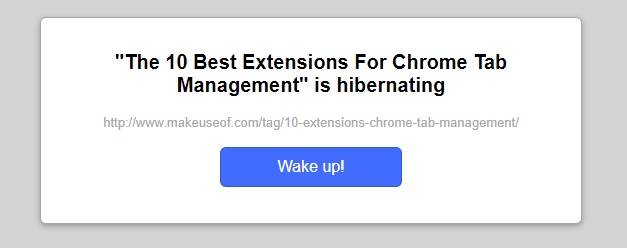
Ak chcete kartu znova aktivovať, prejdite do jej okna a kliknite na tlačidlo Zobudiť sa. Rozšírenie si presne zapamätá, kde ste boli na obrazovke, a znova načíta tento konkrétny bod.
Stiahnuť ▼:Karta Hibernácia
5. TooManyTabs
Nadmerné karty sú nepríjemné, pretože premožujú prehliadaču Chrome schopnosť zmysluplne zobrazovať obsah. TooManyTabs rieši problém pomocou kontextového okna, ktoré poskytuje náhľad miniatúry otvorených kariet.
Rozšírenie obsahuje aj vyhľadávacie pole, aby ste mohli rýchlo nájsť, čo hľadáte.
Stiahnuť ▼:TooManyTabs
6. Rýchla karta
Podobne ako v prípade TooManyTabs, Quick Tab dobýva extrémne využitie kariet pomocou rozbaľovacej ponuky, ktorá predstavuje všetky aktuálne otvorené karty. K dispozícii je aj funkcia vyhľadávania.

Aj keď je TooManyTabs lepšou voľbou pre používateľov, ktorí rutinne otvárajú 20 a viac kariet, ľahšie karty môžu uprednostňovať funkciu Quick Tab.
Stiahnuť ▼:Rýchla karta
7. Tlačidlo Skryť karty [Už nie je k dispozícii]
Ako som už spomenul, jedna z najužitočnejších funkcií Edge - Vyňatie pôdy z produkcie - nie je natívne k dispozícii v prehliadači Chrome. Pre tých, ktorí to nevedia, môže program Set Aside jediným kliknutím minimalizovať a obnoviť všetky otvorené karty. Dokonca si ich bude pamätať medzi jednotlivými stretnutiami.
Ak chcete podobné funkcie v prehliadači Chrome, kliknite na tlačidlo Skryť karty. Na panel s nástrojmi Chrome umiestni ikonu. Po kliknutí sa zatvoria všetky otvorené karty. Rovnako ako vyňatie pôdy z produkcie si ich zapamätá, ak prehliadač Chrome úplne zatvoríte.

Ak nechcete, aby sa na paneli s nástrojmi nachádzala ďalšia ikona, môžete k rozšíreniu pristupovať pomocou kontextovej ponuky kliknutím pravým tlačidlom myši. Napokon, na rozdiel od Set Aside, môžete svoje zatvorené karty chrániť heslom. Stačí kliknúť pravým tlačidlom myši na tlačidlo Skryť karty a vybrať možnosti.
8. TabJump
TabJump, ktorý vytvorili tí istí ľudia, ktorí vytvorili TooManyTabs, je kontextový navigátor kariet, ktorý sa objaví po kliknutí na ikonu rozšírenia.

TabJump má namiesto uvedenia všetkých kariet v paušále tri stĺpce - Vrátenie späť, súvisiacea Jump. Vrátenie späť uvádza zoznam nedávno uzavretých kariet, súvisiace uvádza ďalšie otvorené karty z tej istej stránky, ktorú práve používate, a Jump uvádza všetky ostatné otvorené karty. Je to vynikajúci spôsob usporiadania kariet a ukladanie maximálnych informácií do obmedzeného priestoru.
Stiahnuť ▼:TabJump
9. TabCloud
Milovníci tabúľ s týmto predĺžením padnú na päty. Už nie ste obmedzení na uvedenie jedného počítača na kolená pomocou desiatok alebo stoviek otvorených kariet. Ale nie - teraz môžete uložiť otvorené karty a potom ich otvoriť na úplne inom počítači.
Rozšírenie je síce silné, ale jednoduché. Stav prehľadávača môžete uložiť kliknutím na ikonu disku v rozbaľovacej ponuke a potom ho obnoviť na ľubovoľnom počítači. Ak chcete povoliť túto funkciu, musíte sa prihlásiť pomocou svojho účtu Google.
Stiahnuť ▼:TabCloud
10. TabsPlus
Toto rozšírenie neprináša do rozhrania Chrome veľa. Namiesto toho je to jednoduché rozšírenie na úpravu správania, ktoré pri každom zatvorení karty vynúti prehliadač Chrome na poslednú vybratú kartu.
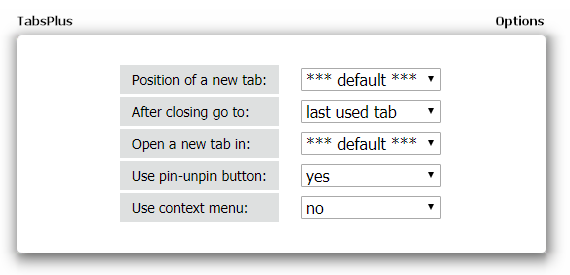
Môžete tiež vykonať mierne zmeny predvoleného správania nových kariet a prinútiť ich, aby sa otvárali na pozadí alebo menili svoju pozíciu v zozname záložiek.
Stiahnuť ▼:TabsPlus
Ktorý správca kariet používate?
V tomto zozname sme vám predstavili 10 najlepších správcov kariet pre prehliadač Chrome. Je ťažké pomenovať konečného víťaza - veľa záleží na tom, ako používate karty a ako chcete pracovať s prehliadačom.
Pri skúmaní vyššie uvedených nástrojov na zvýšenie účinnosti prehliadača Chrome by ste sa mali tiež pozrieť na tieto Rozšírenia prehliadača Chrome na urýchlenie prehliadania webu 5 rýchlejších rozšírení prehliadača Chrome na urýchlenie prehliadania webuGoogle je kráľom kráľovstva prehliadača, ale časom sa pomaly spomaľuje. Tieto nástroje urýchľujú prehliadač Chrome, najmä pri pomalšom pripojení. Čítaj viac .
Dan je britský vysťahovalec žijúci v Mexiku. Je výkonným editorom pre sesterskú stránku MUO Blocks Decoded. V rôznych časoch pôsobil ako sociálny redaktor, kreatívny redaktor a finančný editor pre MUO. Nájdete ho, ako každý rok putuje po výstavnej ploche v CES v Las Vegas (PR ľudia, oslovte nás!) A robí veľa zákulisia…

